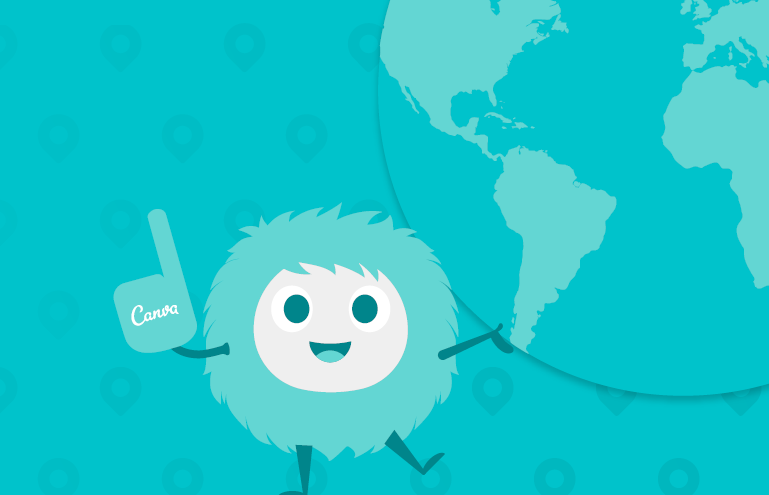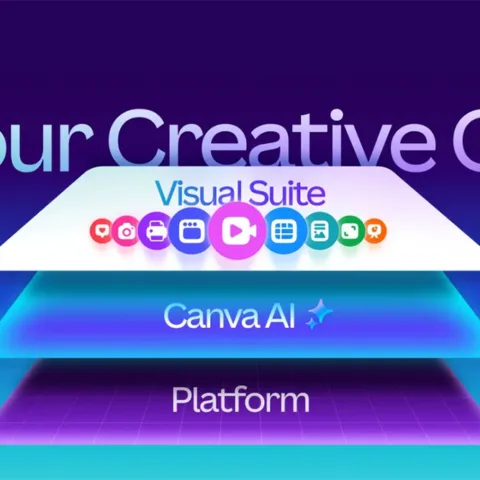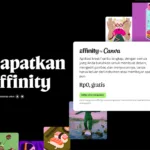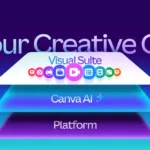Lebaran tinggal hitungan hari. Berbagai persiapan tentu sudah mulai Anda kerjakan. Tapi ada satu yang tak boleh lupa, yaitu kartu ucapan lebaran. Jika Anda sebelumnya menggunakan cara lama dengan membeli kartu fisik, menuliskan ucapannya secara manual kemudian mengirimkannya melalui jasa kurir, mengapa tak mencoba hal baru yang jauh lebih efisien?
Misalnya dengan menggunakan layanan Canva yang sejak pertengahan Juni telah memperlebar sayapnya ke Indonesia. Sebagai perkenalan, Canva adalah layanan desain online yang memuat ragam rancangan template dan platform kostumisasi yang serbaguna. Canva menyuguhkan desain kartu ucapan, poster, brosur, infografik, presentasi dan lain-lain tergantung konsep yang Anda punyai. Kehadirannya di Jakarta melengkapi basisnya di lebih dari 169 negara, dengan lebih dari 10 juta pengguna. Bagi Canva, Indonesia dinilai sebagai pasar yang strategis.
Ingin mencoba? Ayo, sama-sama kita mulai cara penggunaan Canva.
- Pertama, silahkan kunjungi situs Canva di tautan ini.
- Kemudian daftarkan akun baru di sana, bisa menggunakan Facebook, Google atau email lainnya.
- Jika sudah login, saya menyarankan Anda untuk kembali ke halaman depan di Canva.com untuk menyamakan langkah dengan tutorial ini.
- Di halaman depan nanti Anda akan menjumpai beberapa menu di sebelah kiri, silahkan Anda klik Jelajahi template.
- Saat jendela baru terbuka, langsung ketikkan idul fitri di kolom pencarian. Setelah muncul hasil pencarian, arahkan kursor ke salah satu template dan klik Edit this template.
- Di halaman berikutnya, kembali klik tombol Edit this template.
- Nah, di tahapan inilah Anda bisa mengubah banyak hal dari template yang barusan Anda pilih, misalnya mengubah huruf, ukuran, warna, posisi, layout dan bahkan bunyi ucapannya.
- Di sisi kiri halaman yang sama, Anda juga bisa jumpai beberapa menu seperti Layout, Elemen, Teks, Latar Belakang dan beberapa jenis template sejenis lain yang bisa Anda pilih untuk menggantikan template di atas.
- Apabila proses editing berjalan baik dan dirasa cukup, Anda bisa membagikan hasil kreasi Anda ke teman dengan berbagai cara. Bisa dengan email, media sosial, berupa tautan dan bahkan menyematkan kartu ucapan di situs pribadi Anda.
- Opsi lainnya, Anda juga bisa mengunduh kreasi Anda untuk disimpan.
Bagaimana, cukup mudah kan? Nah, dengan hadirnya Canva, mungkin sudah waktunya bagi Anda untuk beralih dari cara kuno ke cara yang lebih modern, efisien dan menyenangkan.